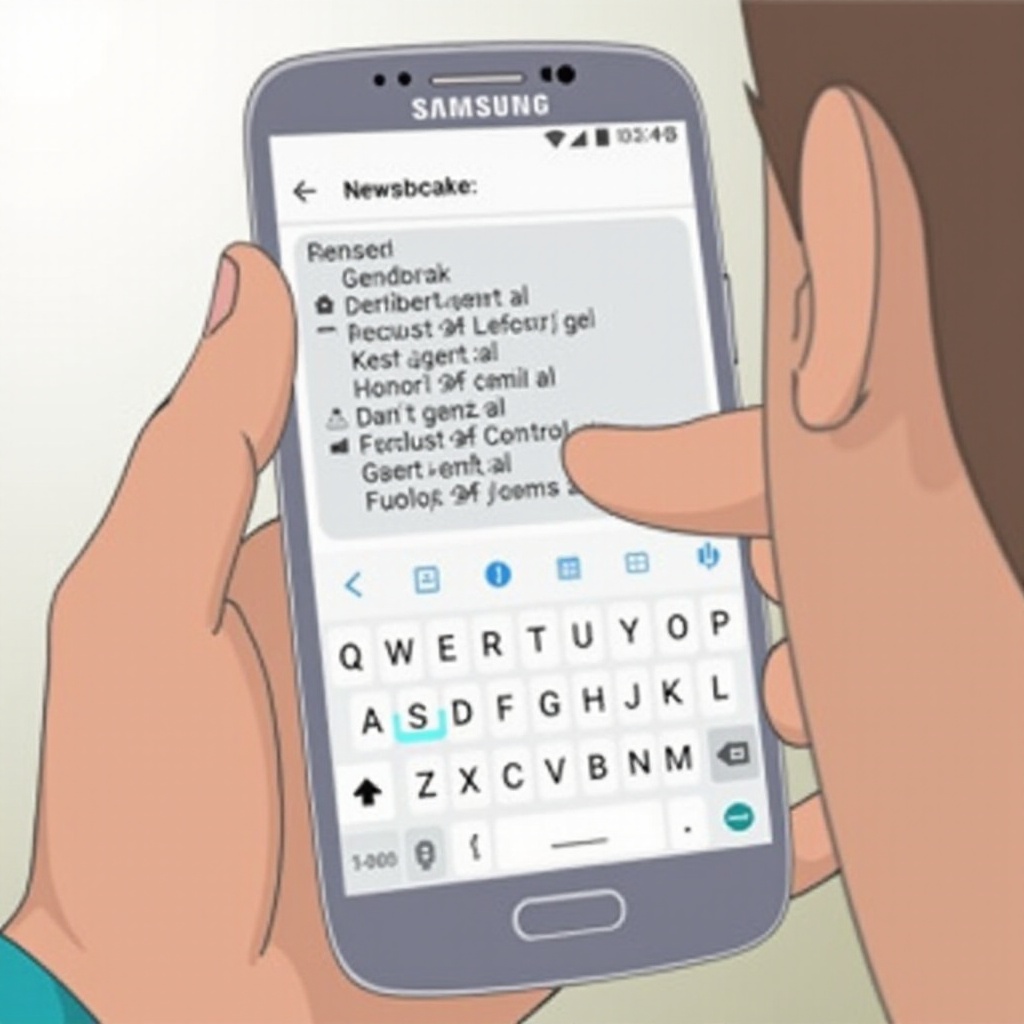
Introduction
Le clavier Samsung est réputé pour ses fonctionnalités diversifiées facilitant une saisie et une messagerie sans faille. Cependant, une disparition inattendue de l’icône du microphone peut perturber cette commodité, obligeant les utilisateurs à taper manuellement. Ce guide présente une approche complète pour résoudre le problème du microphone manquant sur votre clavier Samsung. Nous explorerons les raisons possibles, fournirons des solutions rapides, des étapes de dépannage détaillées et des méthodes alternatives de saisie vocale. Embarquez pour ce voyage afin de restaurer l’icône du microphone et d’optimiser votre expérience de frappe !
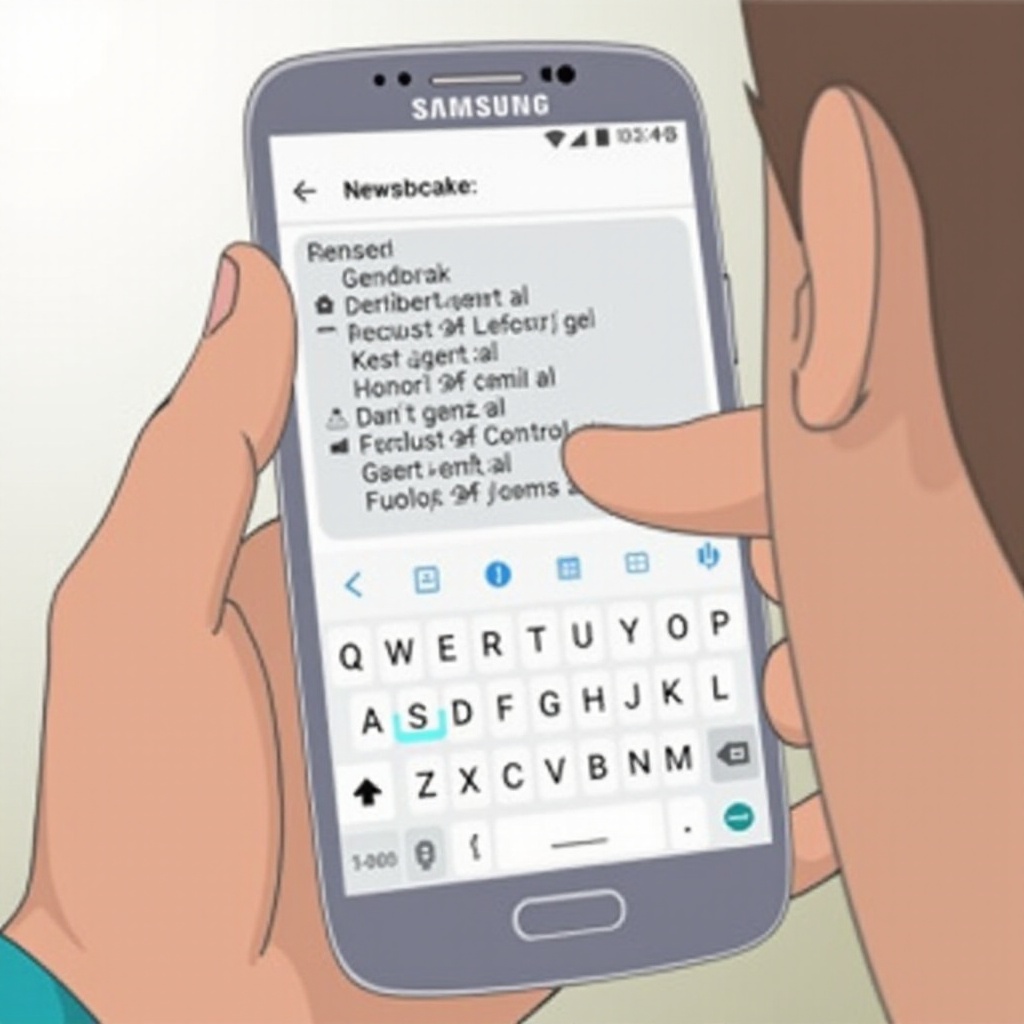
Comprendre pourquoi votre icône de microphone a disparu
Différents scénarios peuvent entraîner l’absence de l’icône du microphone sur votre clavier Samsung. Les mises à jour logicielles ou les modifications involontaires des paramètres modifient souvent les paramètres par défaut, faisant disparaître l’icône. Il est crucial de comprendre ces possibilités pour une résolution efficace. Les autorisations sont un autre aspect important : certaines applications ou paramètres de l’appareil peuvent entraver l’accès au microphone. Les problèmes sous-jacents se situent souvent dans les paramètres de configuration, les autorisations ou les anomalies techniques. Identifier la cause première facilite l’application de la bonne solution, évitant les modifications inutiles.
Lorsqu’il s’agit de résoudre des problèmes, comprendre la cause fondamentale aide à les résoudre efficacement. Ce contexte nous prépare à explorer les solutions rapides et les techniques de dépannage plus avancées.
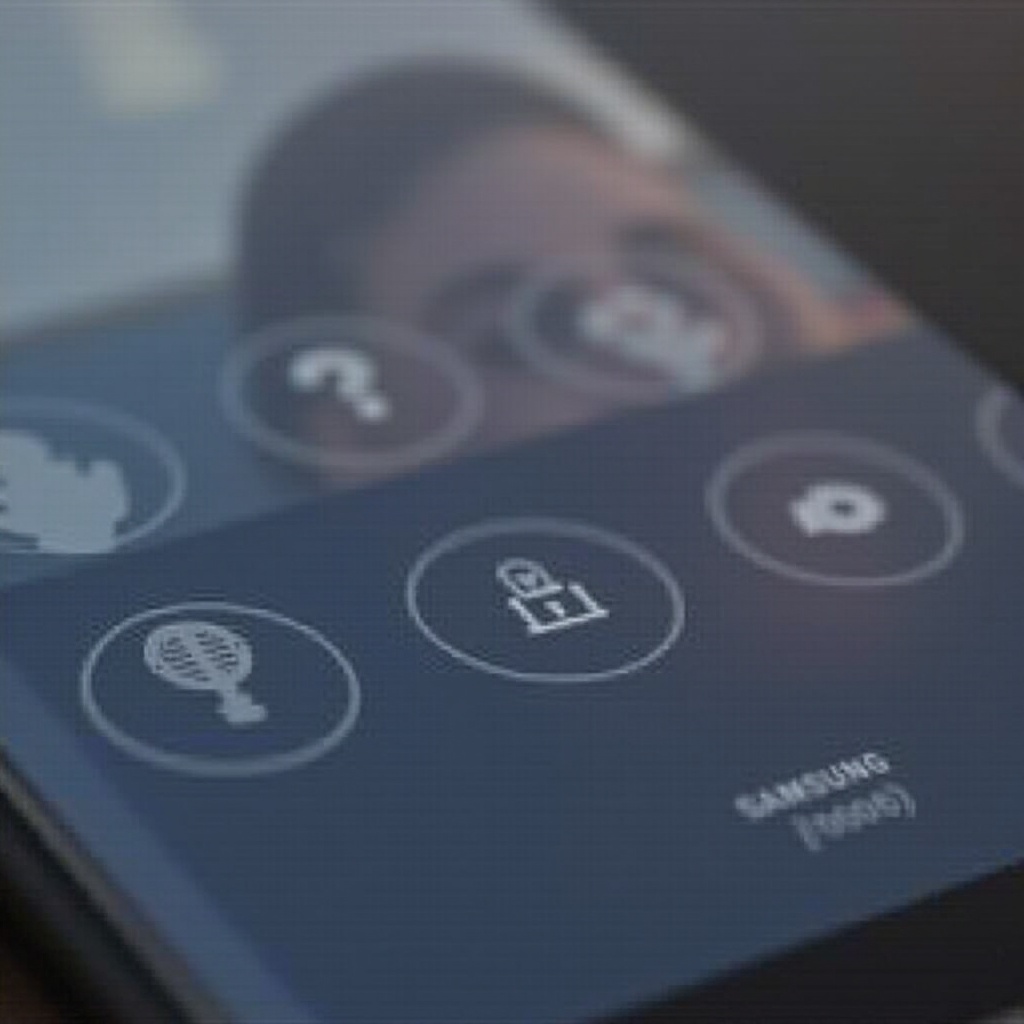
Solutions rapides pour restaurer le microphone sur votre clavier Samsung
Avant de plonger dans des solutions complexes, quelques ajustements simples peuvent résoudre le problème. Commencez par ces étapes :
Vérifier les paramètres de langue et de saisie
- Ouvrez ‘Paramètres’ sur votre appareil Samsung.
- Touchez ‘Gestion générale’.
- Accédez à ‘Langue et saisie’ pour vérifier les paramètres actuels.
- Assurez-vous que le clavier Samsung est sélectionné par défaut.
Vérifier les autorisations de l’application
- Accédez à ‘Paramètres’ et sélectionnez ‘Applications’.
- Trouvez le clavier Samsung et touchez-le.
- Allez sur ‘Autorisations’ et assurez-vous que les autorisations du microphone sont actives.
Redémarrer votre appareil
Un redémarrage simple peut souvent corriger des inconsistances logicielles mineures. Éteignez votre téléphone, attendez quelques instants et redémarrez-le. Vérifiez si l’icône du microphone réapparaît.
Ces remèdes rapides résolvent souvent les petits problèmes. Si nécessaire, passez aux techniques de dépannage plus détaillées.
Étapes détaillées pour dépanner le microphone manquant
Lorsque les solutions de base ne suffisent pas, plongez dans des méthodes plus complètes pour rectifier la situation.
Mettre à jour le clavier Samsung
- Visitez le Google Play Store.
- Recherchez le clavier Samsung et vérifiez les mises à jour.
- Installez toutes les mises à jour disponibles et redémarrez votre appareil.
Effacer le cache de l’application
- Accédez à ‘Paramètres’ et touchez ‘Applications’.
- Trouvez le clavier Samsung et cliquez dessus.
- Sélectionnez ‘Stockage’, puis ‘Effacer le cache’.
Effacer les fichiers mis en cache aide à éliminer les données temporaires causant des perturbations.
Réinitialiser les paramètres du clavier
- Allez dans ‘Paramètres’ et touchez ‘Gestion générale’.
- Choisissez ‘Paramètres du clavier Samsung’.
- Faites défiler vers le bas et sélectionnez ‘Réinitialiser les paramètres par défaut’.
- Confirmez votre choix.
Ces stratégies détaillées visent des problèmes plus profonds, rétablissant les fonctionnalités perdues. Si les défis persistent, explorez les alternatives de saisie vocale sur les appareils Samsung.
Considérez les alternatives pour la saisie vocale sur les appareils Samsung
L’icône du microphone est-elle toujours insaisissable ou cherchez-vous des modes de saisie vocale supplémentaires ? Évaluez ces alternatives :
Saisie vocale Google
- Allez dans ‘Paramètres’ et touchez ‘Gestion générale’.
- Sélectionnez ‘Langue et saisie’, puis touchez ‘Clavier virtuel’.
- Ajoutez ‘Saisie vocale Google’ pour l’activer en tant qu’option de saisie.
Applications de clavier tierces
Envisagez des applications comme Gboard ou SwiftKey avec des capacités de saisie vocale robustes. Téléchargez-en une depuis le Google Play Store et désignez-la comme votre défaut.
Outils de voix intégrés Samsung
Les outils d’assistance vocale intégrés de Samsung, tels que Bixby, peuvent également aider à la saisie vocale. Explorez ces outils pour des fonctionnalités étendues.
Évaluer ces alternatives offre des options si les solutions standard ne sont pas efficaces pour rétablir l’icône du microphone sur votre clavier Samsung.

Conclusion
Le cas d’une icône de microphone perdue sur votre clavier Samsung est incontestablement frustrant, mais résoluble. Comprendre pourquoi cela se produit, naviguer à travers des méthodes de dépannage rapides et approfondies, et évaluer des options alternatives de saisie vocale vous permettent de récupérer votre outil de saisie vocale. Expérimentez les différentes méthodes présentées jusqu’à ce que votre icône du microphone soit restaurée. Votre clavier Samsung facilitera à nouveau une saisie et une saisie vocale sans effort, optimisant son utilisation efficace.
Questions fréquentes
Pourquoi l’icône de micro a-t-elle disparu du clavier Samsung ?
L’icône de micro peut disparaître en raison de modifications des paramètres linguistiques, d’autorisations révoquées ou de problèmes causés par des mises à jour logicielles.
Comment réactiver la saisie vocale sur mon clavier Samsung ?
Accédez à ‘Paramètres’ > ‘Gestion globale’ > ‘Langue et saisie.’ Assurez-vous que le Clavier Samsung dispose des autorisations de microphone et est à jour.
Que puis-je faire si l’option de microphone est toujours absente après le dépannage ?
Envisagez d’utiliser la saisie vocale de Google ou des applications de clavier tierces comme Gboard pour la saisie vocale en alternative ou consultez le support Samsung pour obtenir une aide supplémentaire.
